Autor:
Charles Brown
Datum Stvaranja:
3 Veljača 2021
Datum Ažuriranja:
2 Srpanj 2024

Sadržaj
Ovaj wikiHow vas uči kako instalirati dodatke za Adobe After Effects. Ako dodatak After Effects nema vlastite upute za instalaciju, dodatak obično možete instalirati kopiranjem datoteke u mapu dodataka Adobe After Effects. Sljedeći koraci pokazuju vam kako preuzeti dodatak i kopirati ga u mapu dodataka After Effects.
Kročiti
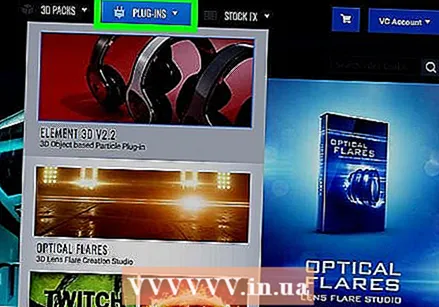 Preuzmite dodatak. Neki su dodaci besplatni, drugi koštaju. Postoji niz web stranica s kojih možete preuzeti dodatke After Effects, uključujući videocopilot.net, aescripts.com i Adobe nezavisne dodatke. Odaberite dodatak, a zatim kliknite vezu za preuzimanje da biste preuzeli dodatak.
Preuzmite dodatak. Neki su dodaci besplatni, drugi koštaju. Postoji niz web stranica s kojih možete preuzeti dodatke After Effects, uključujući videocopilot.net, aescripts.com i Adobe nezavisne dodatke. Odaberite dodatak, a zatim kliknite vezu za preuzimanje da biste preuzeli dodatak. - Dodaci za After Effects obično se preuzimaju kao ZIP datoteke.
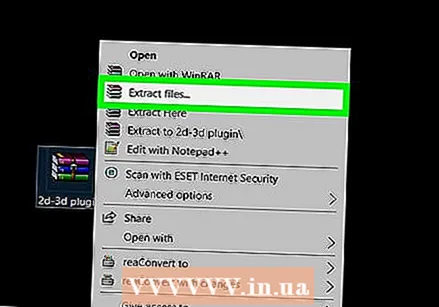 Otvorite ZIP datoteku. Dvaput kliknite ZIP datoteku da biste izdvojili i otvorili njezin sadržaj. Preuzete datoteke prema zadanim se postavkama mogu naći u mapi Preuzimanja.
Otvorite ZIP datoteku. Dvaput kliknite ZIP datoteku da biste izdvojili i otvorili njezin sadržaj. Preuzete datoteke prema zadanim se postavkama mogu naći u mapi Preuzimanja. 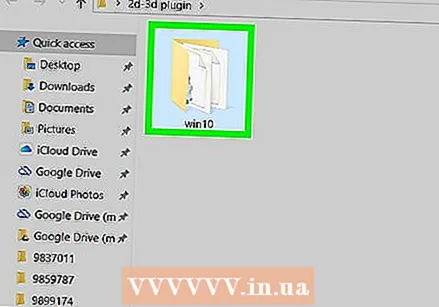 Otvorite mapu koja odgovara vašem računalu i operativnom sustavu. ZIP datoteka dodatka After Effect obično ima više mapa koje sadrže datoteke za svaki različiti operativni sustav. Na primjer, vidjet ćete mape poput "Windows dodatak 32-bit", "Windows dodatak 64-bit", "Mac dodatak 32-bit" ili "Mac dodatak 64-bit" u ZIP mapi.
Otvorite mapu koja odgovara vašem računalu i operativnom sustavu. ZIP datoteka dodatka After Effect obično ima više mapa koje sadrže datoteke za svaki različiti operativni sustav. Na primjer, vidjet ćete mape poput "Windows dodatak 32-bit", "Windows dodatak 64-bit", "Mac dodatak 32-bit" ili "Mac dodatak 64-bit" u ZIP mapi. 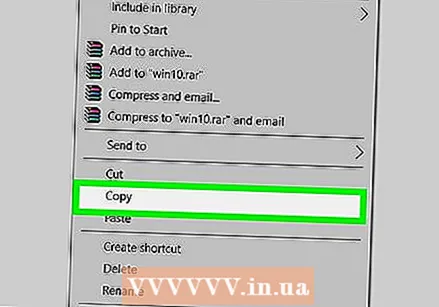 Kopirajte dodatak na radnu površinu. Datoteku možete povući na radnu površinu ili kliknite desnu tipku miša na datoteku dodatka i odaberite "Kopiraj", a zatim desnom tipkom miša kliknite radnu površinu i odaberite "Zalijepi".
Kopirajte dodatak na radnu površinu. Datoteku možete povući na radnu površinu ili kliknite desnu tipku miša na datoteku dodatka i odaberite "Kopiraj", a zatim desnom tipkom miša kliknite radnu površinu i odaberite "Zalijepi". 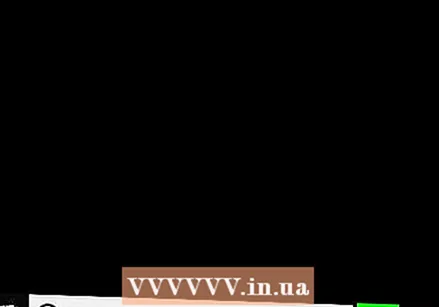 Otvorite novi prozor Explorera
Otvorite novi prozor Explorera  Idite u mapu za dodatke After Effects. U sustavu Windows mapa Adobe After Effects obično se nalazi u toj mapi C: Program Files Adobe Adobe After Effects Support Files Plug-ins. Na Macu ćete obično pronaći dodatke u Programi / Adobe After Effects / dodaci.
Idite u mapu za dodatke After Effects. U sustavu Windows mapa Adobe After Effects obično se nalazi u toj mapi C: Program Files Adobe Adobe After Effects Support Files Plug-ins. Na Macu ćete obično pronaći dodatke u Programi / Adobe After Effects / dodaci. 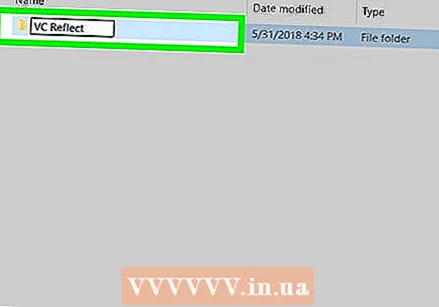 Stvorite novu mapu za dodatak. U mapi dodataka After Effects kliknite desnom tipkom miša, odaberite "Novo" i kliknite "Nova mapa". Dajte mapi isto ime kao dodatak. Na primjer, ako se dodatak koji instalirate zove VC Reflect, mapi dajte naziv "VC Reflect".
Stvorite novu mapu za dodatak. U mapi dodataka After Effects kliknite desnom tipkom miša, odaberite "Novo" i kliknite "Nova mapa". Dajte mapi isto ime kao dodatak. Na primjer, ako se dodatak koji instalirate zove VC Reflect, mapi dajte naziv "VC Reflect". - Ako koristite Mac bez desne tipke miša ili s dodirnom pločicom, možete kliknuti mapu s dva prsta da biste izvršili desni klik.
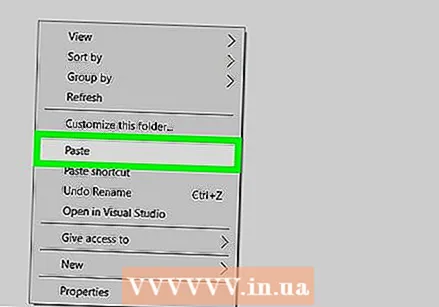 Kopirajte dodatak u novu mapu. Povucite datoteku dodatka After Effects sa radne površine u novu mapu, ili ako ste datoteku prethodno kopirali, kliknite desnom tipkom miša i odaberite "Zalijepi" da biste kopirali datoteku dodatka u novu mapu. Sljedeći put kada pokrenete After Effects, dodatku možete pristupiti s izbornika Effects na traci izbornika na vrhu zaslona.
Kopirajte dodatak u novu mapu. Povucite datoteku dodatka After Effects sa radne površine u novu mapu, ili ako ste datoteku prethodno kopirali, kliknite desnom tipkom miša i odaberite "Zalijepi" da biste kopirali datoteku dodatka u novu mapu. Sljedeći put kada pokrenete After Effects, dodatku možete pristupiti s izbornika Effects na traci izbornika na vrhu zaslona. - Ako je After Effects već otvoren i pokrenut, morat ćete spremiti svoj rad i ponovo pokrenuti program prije nego što budete mogli koristiti dodatak u After Effectsu.



